Vous pouvez avoir votre propre raison pour laquelle vous souhaitez augmenter la résolution de votre photo. Mais une chose est sûre, vous avez vu l'importance de le faire. D'autre part, Adobe Photoshop est un logiciel de retouche photo éprouvé qui offre à ses utilisateurs une solution unique pour leurs travaux photo. Pour cette raison, nous sommes là pour vous guider sur comment augmenter la résolution de l'image dans Photoshop parce que ce n'est pas aussi facile que d'autres le pensent. De plus, dans le cadre de notre généreuse gentillesse, nous vous ferons également découvrir l'alternative la plus simple mais la plus fantastique de Photoshop en matière d'embellissement de photos. Si ces informations vous intéressent, vous devez continuer à lire les informations utiles ci-dessous.
Partie 1. Comment augmenter la résolution photo à l'aide de Photoshop
Adobe Photoshop est un logiciel d'édition de graphiques raster d'Adobe Inc. De plus, Photoshop est un logiciel bien connu qui fonctionne non seulement pour les photos mais aussi pour la personnalisation des fichiers vidéo. Ce programme offre des tonnes d'outils d'édition avancés et de belles fonctionnalités auxquelles tout le monde a du mal à résister. Cependant, vous le trouverez indisponible jusqu'à ce qu'un abonnement se produise. Cela signifie qu'il faut s'abonner à son plan cloud créatif pour pouvoir utiliser et obtenir des mises à jour sur les dernières fonctionnalités du programme.
Peut-être vous demandez-vous combien cela vous coûtera pour un abonnement. Eh bien, cela dépend du plan dont vous souhaitez vous prévaloir. La bonne chose est que Photoshop permettra à son nouvel utilisateur d'en profiter gratuitement avec son essai gratuit de 7 jours, ce qui a un impact significatif sur les autres pour l'essayer. Quoi qu'il en soit, les étapes ci-dessous vous aideront à créer une photo en haute résolution dans Photoshop.
Étape 1Commencez par installer avec succès le logiciel sur votre appareil. Après cela, lancez-le et préparez-vous à importer votre photo en cliquant sur le Déposer languette. Ensuite, cliquez sur le Ouvert sélection pour que vous puissiez parcourir votre stockage de fichiers. Notez que vous pouvez également accéder à cette étape en cliquant sur le CTRL+O sur votre clavier pour son raccourci.
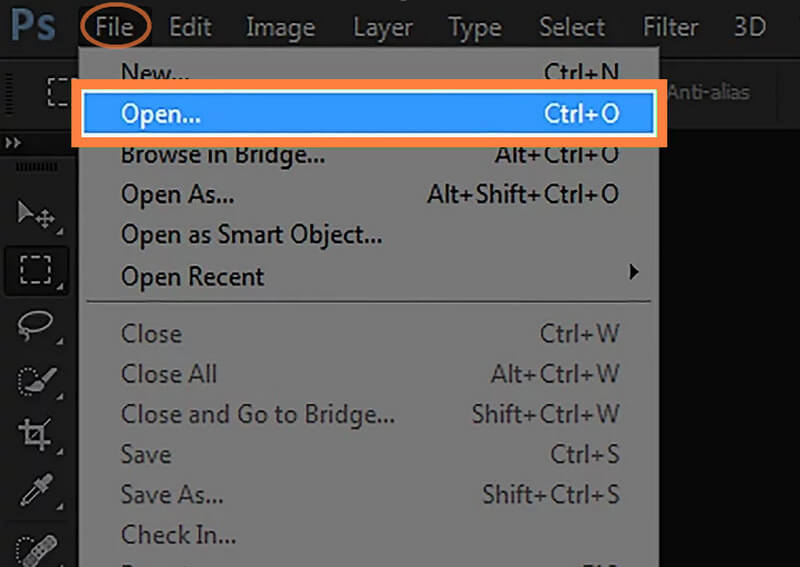
Étape 2Maintenant, une fois votre photo téléchargée, vous accédez à la Image option, qui se trouve à côté de l'onglet Fichier. Ensuite, parmi les sélections de paramètres d'image, sélectionnez Taille de l'image option. Encore une fois, vous pouvez y accéder par les raccourcis clavier fournis par le logiciel. Pour accéder à la taille de la photo, vous pouvez cliquer sur le ALT+CTRL+I pour rendre plus rapide une photo haute résolution dans Photoshop.
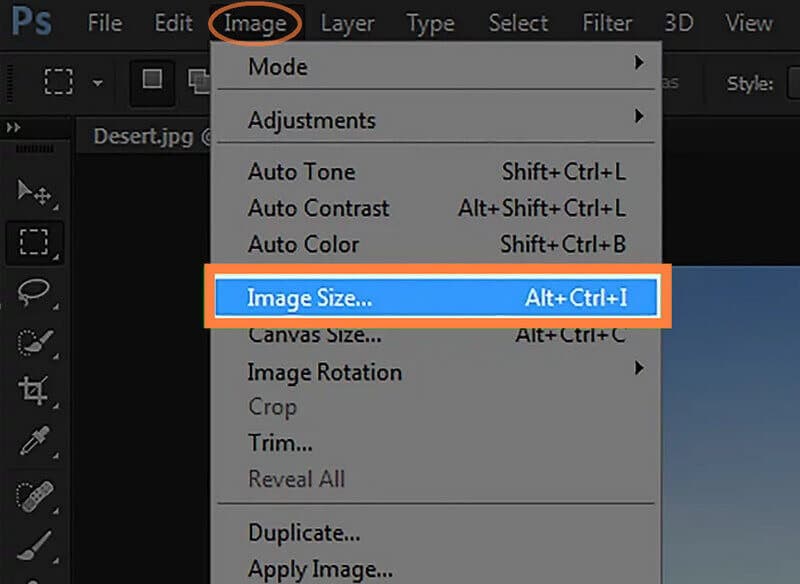
Étape 3Lorsque les paramètres de taille d'image apparaissent, il est temps d'y naviguer pour atteindre votre résolution préférée. Allez régler le Largeur, Hauteur, et Résolution de la photo à celle dont vous avez besoin. Ensuite, n'oubliez pas de cocher la sélection Rééchantillonner et d'ajuster la barre dans le Reduire le bruit réglage.
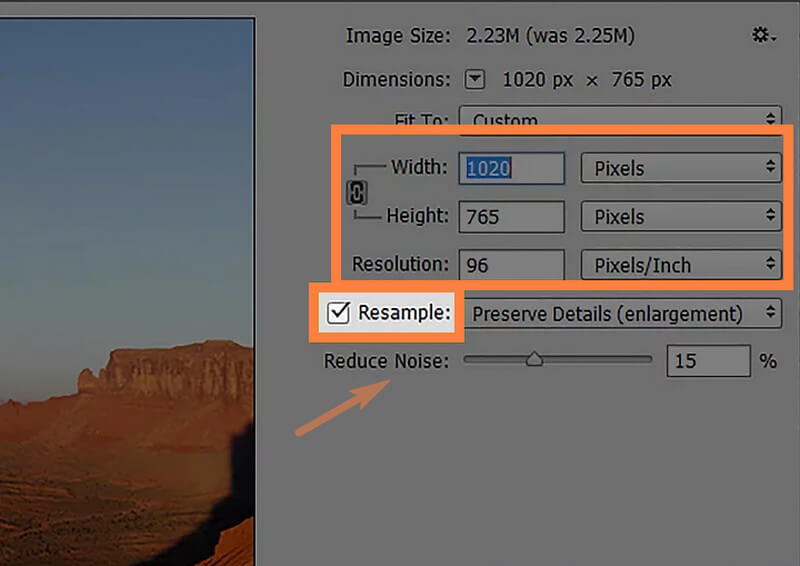
Étape 4Enfin, appuyez sur le d'accord bouton pour appliquer les paramètres que vous avez définis. Ensuite, continuez à conserver les modifications en cliquant sur le Sauvegarder onglet de la Déposer menu.
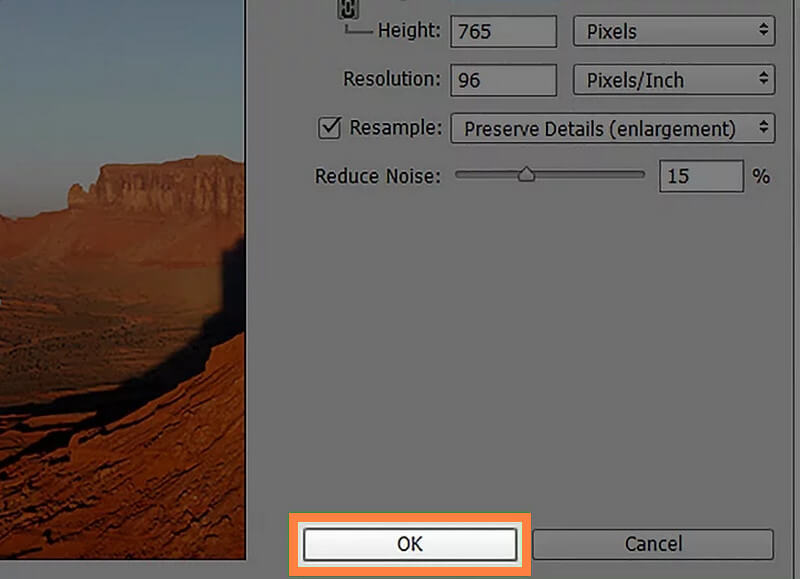
Partie 2. Un moyen beaucoup plus simple et accessible d'augmenter la résolution des photos
Maintenant, si vous choisissez de faire la tâche beaucoup plus facilement, essayez le AVAide Image Upscaler. Il s'agit d'un éditeur d'images en ligne accessible équipé d'une technologie d'intelligence artificielle. Grâce à cela, le processus d'augmentation de la résolution de la photo a été simplifié avec AVAide Image Upscaler. Imaginez que vous puissiez déjà voir votre sortie en quelques secondes seulement après avoir téléchargé votre photo. De plus, cela ne fonctionne pas seulement pour améliorer la résolution car il affine également automatiquement la qualité de la photo et la rend parfaite ! Non seulement cela, car il peut agrandir vos photos jusqu'à 800 fois plus.
Une autre bonne raison d'essayer cet AVAide Image Upscaler est sa capacité à améliorer les photos en continu. Cela signifie que vous pouvez immédiatement travailler gratuitement sur la photo suivante juste après l'autre. Il y a plus; cet outil vous laissera surprendre par sa loupe, dans laquelle vous pourrez vérifier chaque détail de votre photo nouvellement améliorée et de l'originale. Par conséquent, nous concluons que c'est le meilleur outil pour rendre les images basse résolution haute résolution en plus de Photoshop.
Comment augmenter la résolution des photos en ligne
Étape 1Chargez votre fichier photo
Dans un premier temps, accédez à votre navigateur Web et visitez la page de ce puissant rehausseur d'image. Une fois sur la page, cliquez sur le Choisissez une photo onglet pour télécharger votre photo. Sinon, vous pouvez déposer votre fichier photo dans la même zone d'interface après l'avoir fait glisser depuis votre dossier.
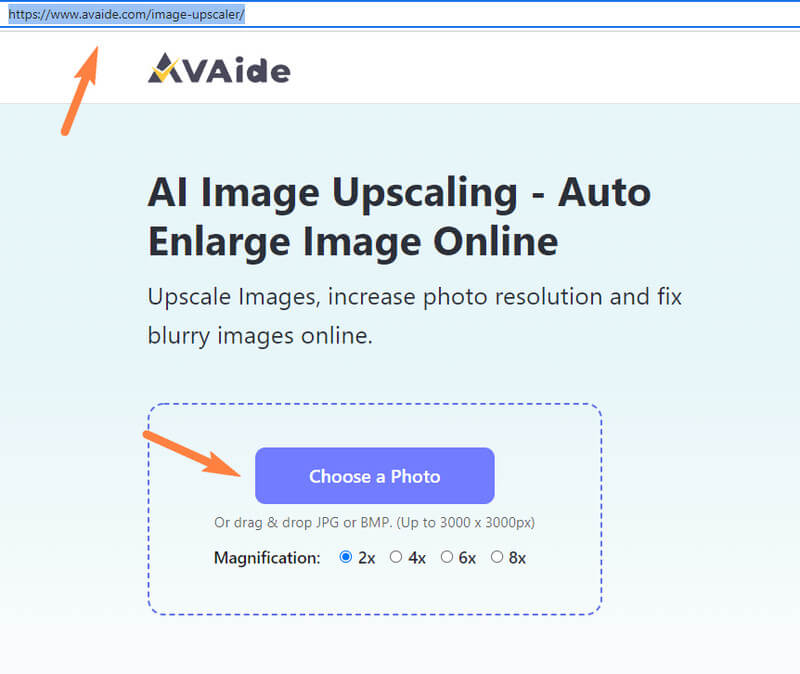
Étape 2Choisissez l'agrandissement
La prochaine chose que vous devez faire est de choisir parmi les Grossissement options avant ou après le téléchargement de la photo. Vous verrez les options au-dessus des photos dans la nouvelle fenêtre si vous choisissez après.

Étape 3Vérifiez et enregistrez
Vérifiez maintenant la photo de sortie et comparez-la à l'original. Si vous êtes déjà bon avec, alors vous pouvez maintenant appuyer sur le Sauvegarder bouton, alors vous pouvez immédiatement avoir la photo améliorée par téléchargement.
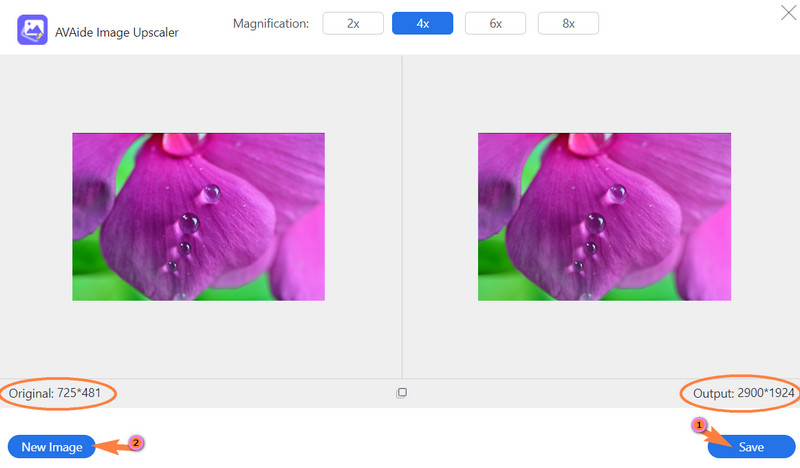
- S'il y a encore des photos sur lesquelles vous devez travailler, cliquez sur le Nouvelle image bouton après avoir cliqué Sauvegarder.


![]() AVAide Convertisseur vidéo
AVAide Convertisseur vidéo
Le convertisseur de média le plus complet pour convertir la vidéo, l'audio et le DVD sans perte de qualité.
Partie 3. FAQ sur l'augmentation de la résolution des photos
Le DPI et la taille de l'image sont-ils les mêmes dans Photoshop ?
Oui. Donc, si vous modifiez le DPI, cela modifiera également la taille de l'image.
Quelle est la résolution idéale pour l'impression ?
Si vous souhaitez imprimer votre photo, nous vous recommandons de l'avoir en 300 dpi ou plus. C'est parce que si vous l'avez inférieur à 300, votre photo deviendra floue.
Pourquoi dois-je augmenter la résolution de ma photo ?
Vous devez augmenter la résolution de l'image pour de nombreuses raisons. Cependant, la raison typique derrière cela est que vous augmentez la résolution de la photo pour la rendre plus claire.
Quelle est la résolution d'une photo au format 8x10 ?
Une photo au format 8x10 a une résolution de 2400x3000, qui est la meilleure résolution pour une photo.
Maintenant que vous connaissez la bonne façon d'augmenter la résolution de l'image dans Photoshop, vous pouvez travailler avec le logiciel sans tâtonner. En effet, l'utilisation de Photoshop est un défi. Pour cette raison, beaucoup ne peuvent pas apprécier ses caractéristiques uniques en raison d'un manque d'expérience d'utilisation. Cependant, si vous ne pouvez vraiment pas le gérer, vous pouvez toujours essayer un outil beaucoup plus simple mais puissant. rehausseur de photos. De cette façon, vous pouvez produire des images améliorées gratuitement et de manière illimitée. Donc, pour cela, utilisez AVAide Image Upscaler pour augmenter la résolution de vos photos en ligne à présent!
Conseils de mise à l'échelle d'image
- Comment augmenter la résolution de l'image de 3 façons populaires
- Des moyens simples d'améliorer instantanément la qualité des images
- 5 façons de corriger une image floue [pour ordinateur de bureau et mobile]
- 8 façons d'augmenter la résolution des photos en ligne gratuitement
- 13 meilleurs rehausseurs de photo pour améliorer la qualité de l'image
- Conversion facile d'une image basse résolution en haute résolution en ligne
- Comment augmenter la résolution des photos dans Photoshop [étape par étape]
- Top 10 des meilleurs rehausseurs de résolution d'image qui valent la peine d'être essayés
- 10 outils d'agrandissement de photos AI exceptionnels (100% gratuit)
- 11 meilleurs redimensionneurs de photos sur différentes plates-formes à utiliser
- 7 façons de redimensionner l'image sans compromettre la qualité
- Comment agrandir l'image : 7 meilleures façons d'envisager
- Comment réparer la qualité de l'image de 2 manières simples (en ligne et hors ligne)
- Faire une photo HD : 5 façons étonnantes de regarder vers l'avenir en ligne
- Comment réduire la qualité d'image de 3 manières sans effort
- Comment supprimer le flou d'une image : pour les plates-formes en ligne et mobiles
- 5 façons simples de rendre une image plus claire
- Comment améliorer la résolution JPEG/JPG/PNG dans les 5 meilleures solutions
- Modifiez la résolution des photos Android et iPhone de trois manières

Utilisez la meilleure image pour effectuer un upscaler 4K en ligne
Notre technologie d'IA améliorera automatiquement la qualité de vos images, supprimera le bruit et corrigera les images floues en ligne.
ESSAYEZ MAINTENANT






